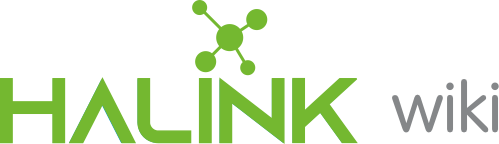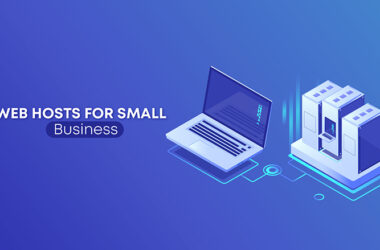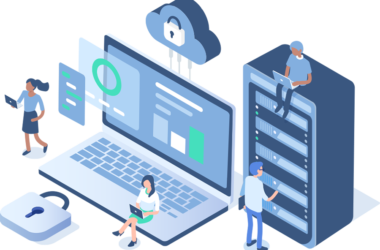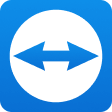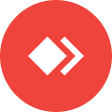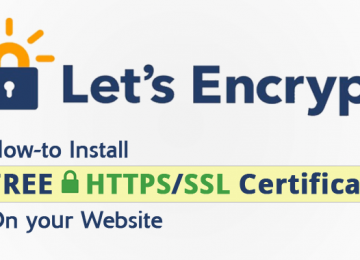
Hướng dẫn cài đặt SSL miễn phí Let’s Encrypt trên hosting DirectAdmin
Let’s Encrypt là chứng chỉ SSL được cung cấp miễn phí và hỗ trợ trên hầu hết các hosting phổ biến. Bài viết này Halink sẽ hướng dẫn các bước cài đặt SSL miễn phí trên hosting DirectAdmin cho website bất kỳ và website WordPress.(server phải được tích hợp Let’s Encrypt trước, tất cả hosting của Halink đều đã được tích hợp sẵn)
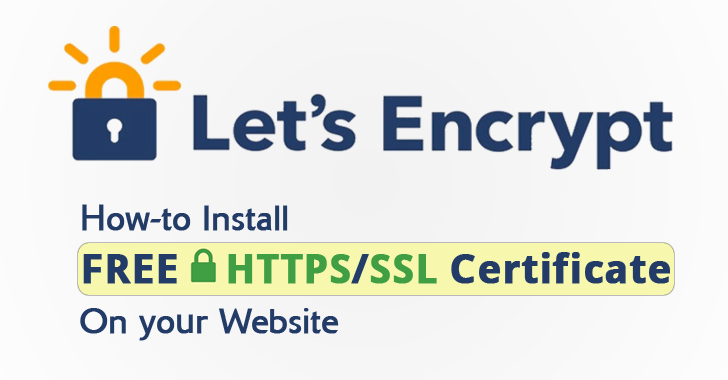
Bước 1: Đăng nhập vào hosting DirectAdmin, trong phần Advanced Features nhấn vào SSL Certificates (lưu ý chỉ có tài khoản user mới có, tài khoản reseller và admin không có phần này)
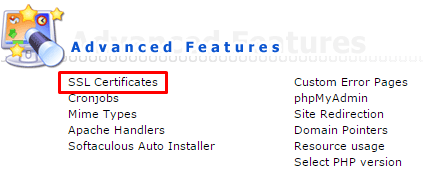
Bước 2: Bấm chọn Free & automatic certificate from Let’s Encrypt sau đó nhập địa chỉ email của bạn và nhấn Save
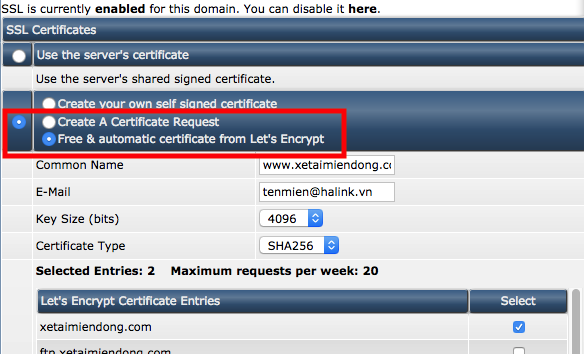
Nếu cài đặt thành công sẽ ra thông báo như hình dưới đây:
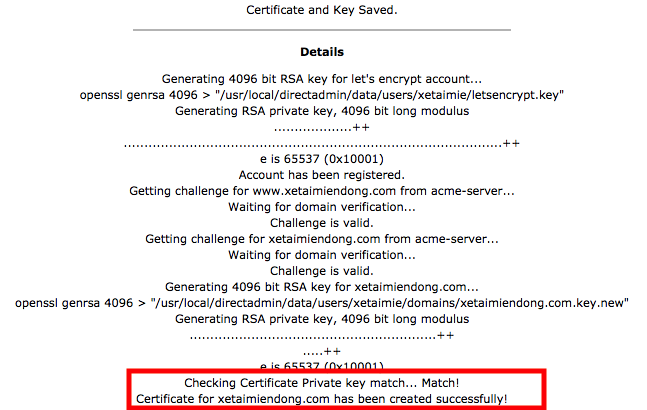
Bước 3: Sau khi đăng ký thành công SSL cho website chúng ta vào phần Domain Setup, nhấn chọn tên miền cần kích hoạt SSL sẽ ra như hình dưới, bấm chọn vào dòng Use a symbolic link from private_html to public_html – allows for same data in http and https và bấm Save, sau đó nhấn OK để xác nhận.
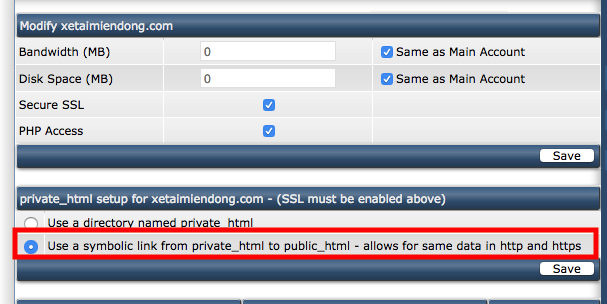
Ngay khi hoàn thành tới bước này thì các bạn đã có thể truy cập website bằng đường dẫn https:// thay cho http:// và lúc này trên trình duyệt sẽ hiện biểu tượng ổ khóa trước địa chỉ web để báo SSL đã được cài đặt.
Bước 4:Nếu sau khi kích hoạt thành công bên cạnh biểu tượng ổ khóa SSL có dấu chấm than màu vàng thì có nghĩa là trên website của bạn có đường dẫn tới file không dùng SLL, ví dụ như file hình ảnh, bạn chỉ cần thay các đường dẫn trên bằng https là được.
Để làm việc này chúng ta truy cập vào http://www.ssltools.com , nhập địa chỉ website của bạn và bấm Scan, sau đó kéo xuống dưới cùng xem phần Insecure Links sẽ thấy những file cần phải thay lại đường dẫn https sau đó tiến hành thay đổi thì biểu tượng ổ khóa SSL sẽ không còn hiện dấu chấm than.
Bước 5: Mặc định khi cài đặt và kích hoạt SSL xong thì website sẽ không tự động chuyển sang https khi truy cập web vì vậy chúng ta cần cài đặt chuyển hướng 301 bằng file .htaccess như sau:
<IfModule mod_rewrite.c>
RewriteEngine on
RewriteCond %{HTTPS} !=on [NC]
RewriteRule ^(.*)$ https://%{HTTP_HOST}%{REQUEST_URI} [R=301,L]
</IfModule>
Thêm các dòng trên vào trước file .htaccess và lưu lại, lúc này chỉ cần truy cập vào website sẽ tự chuyển sang link https thay cho http.
Đối với website được thiết kế bằng WordPress thì ở bước 4 và bước 5 có thể thay thế bằng cách cài đặt Plugin Really Simple SSL như hình dưới:
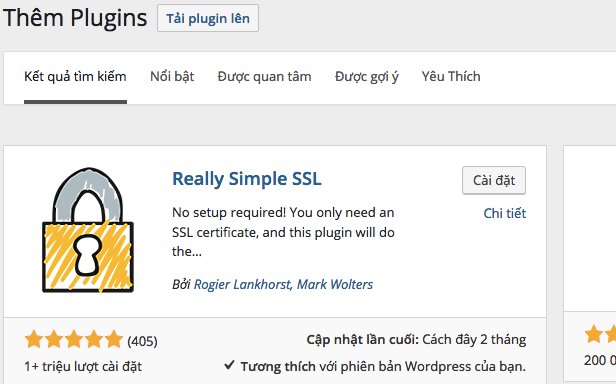
Sau đó kích hoạt plugin này lên và nhấn vào Go ahead! Active SSL để thay đổi url website sang https.
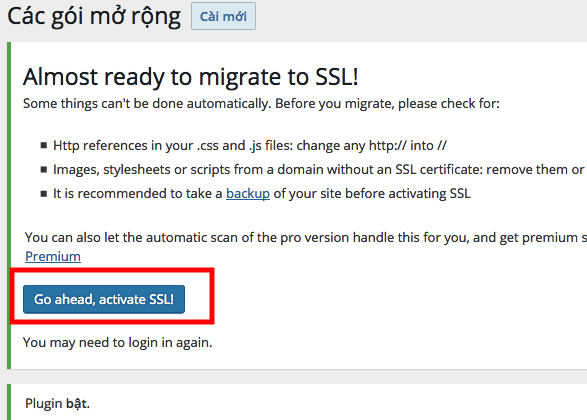
Tới đây thì đã hoàn thành các bước kích hoạt SSL, mặc định SSL của Let’s Encrypt sẽ được đăng ký tối đa 3 tháng sau đó sẽ hết hạn, hầu hết các hosting đều cài đặt sẵn chức năng tự động gia hạn. Ngoài ra bạn cần update lại url của website trong Google Search Console nếu website đã hoạt động ổn định. Khi thiết kế website tại Halink Web hoặc sử dụng hosting tại Halink thì quý khách sẽ được cài đặt miễn phí SSL của Let’s Encrypt.